Reklamcılık
Yani bilgisayarınız yavaş açılıyor Windows 10'da Yavaş Önyükleme Sürelerini Düzeltmenin 6 YoluWindows 10 önyükleme süreniz yavaşsa, yalnız değilsiniz. Windows 10'da yavaş başlatmayı düzeltmenize yardımcı olacak en yaygın çözümleri derledik. Devamını oku son zamanlarda? Muhtemelen hepsini aynı anda başlatmaya çalışan çok fazla programınız ve hizmetiniz var. Fakat sen yok başlangıcınıza herhangi bir program ekledi Windows 10 Başlangıç Klasörü Nasıl Kullanılır: Bilmeniz Gereken Her ŞeyWindows 10 başlangıç klasörü, başlangıçta hangi programların çalıştığını yönetmenizi sağlar. Başlangıç klasörünü nasıl bulacağınız ve programlarını nasıl yöneteceğiniz aşağıda açıklanmıştır. Devamını oku , peki oraya nasıl gidiyorlar?
Çoğu zaman, programlar kendilerini otomatik olarak başlatmaya ekler. Bu nedenle, yazılım yüklerken dikkat etmek ve ara sıra kötü amaçlı yazılımları kaldırmak iyi bir fikirdir. Bununla birlikte, kendilerini başlangıca ekleyen tüm programlar önemsiz değildir.
Size bilgisayarınızı başlattığınızda otomatik olarak bulabileceğiniz en yaygın uygulama ve hizmetlerden bazılarını göstereyim. Ek olarak, bunları nasıl yöneteceğimize ve başlatmaya izin vermeniz ve neye izin vermemeniz gerektiğine nasıl karar vereceğinize bakacağız.
Yaygın Olarak Bulunan Başlangıç Programları ve Hizmetleri
1. iTunes Yardımcısı
Bir “iDevice” (iPod, iPhone vb.) varsa, cihaz bilgisayara bağlandığında bu işlem iTunes'u otomatik olarak başlatacaktır. Bu gerçekten gereksiz bir işlemdir, çünkü iTunes'u istediğiniz zaman manuel olarak başlatabilirsiniz ve özellikle bir Apple cihazınız yoksa gereksizdir.
2. Hızlı zaman
QuickTime, çeşitli medya dosyalarını oynatmanıza ve açmanıza olanak tanır. Program genellikle web içeriğini, özellikle videoları görüntülemek için gereklidir. Ama neden “başlatmaya” ihtiyacı var? Kısa cevap: değil.
3. elma itme
Apple Push, diğer Apple yazılımları yüklendiğinde başlangıca eklenen bir bildirim "hizmeti"dir. Güya, cihazlarınızın iCloud ve benzeri ile iletişim kurmasına yardımcı olur, ancak forumlardaki kayıtlar, başlangıçtan devre dışı bırakıldığında tüm senkronizasyonların çalışmaya devam ettiğini gösterir.
4. Adobe okuyucu
Adobe Reader'ı bilgisayarınızdaki popüler PDF okuyucusu olarak tanıyorsunuzdur. ve her ne kadar gerçekten ihtiyacın yok Bu yüzden Adobe Reader'a İhtiyacınız YokAdobe Reader şişirilmiş, yavaş ve bir sorumluluktur. Kısacası gereksiz. Hiç bir PDF Okuyucuya ihtiyacınız var mı? Adobe Reader olmadan PDF dosyalarını nasıl açacağınızı gösteriyoruz. Devamını oku , ve var harika alternatif PDF okuyucular 2019'da Windows için En İyi 6 PDF OkuyucuEn iyi PDF okuyucuları herhangi bir paraya mal olmaz. Adobe Reader'ı bile geride bırakan, zengin özelliklere sahip PDF görüntüleyicilerimizi okuyun. Devamını oku , Adobe Reader hala birçokları için tercih edilen programdır. Yine de, otomatik olarak başlatmanın neden “gerektiği” benim dışımda. İşareti kaldırın.
5. Skype
Skype harika bir görüntülü sohbet programıdır - kimse bunu tartışmıyor. ama sen gerçekten Windows'ta oturum açar açmaz başlatmanız ve oturum açmanız mı gerekiyor? Muhtemelen değil.
6. Google Chrome
Google Chrome'un güncel ve güncel kalması için, yapma Başlamak için buna ve Google Installer ve Google Update gibi diğer hizmetlerine mi ihtiyacınız var? Bu uygulamaların ve hizmetlerin başlatılmasını devre dışı bıraktım ve Google Chrome güncel kalmaya devam ediyor.
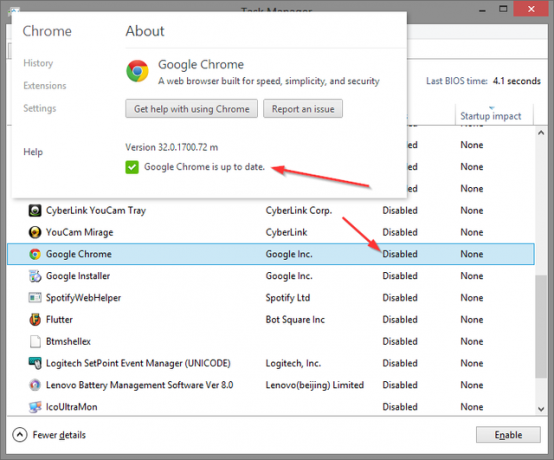
7. Spotify Web Yardımcısı
Spotify, yeni müzikleri keşfetmenin harika bir yoludur ve yeni Spotify web oynatıcısıyla, onu yüklemeniz bile gerekmez. Ancak, yüklediyseniz, bu küçük uygulamayı başlangıçta bulabilirsiniz. Spotify masaüstü uygulamasının tarayıcınızla iletişim kurmasına izin verir, böylece bir Spotify şarkısı web'de bir yere tıklandığında, masaüstü uygulamasında otomatik olarak açılır. Bu özellik, açılış sürenize eklenen yüke gerçekten değer mi? Numara.
8. CyberLink YouCam
Bir web kameranız varsa, yazılımınız için CyberLink'in YouCam'ine sahip olmanız muhtemeldir. Böylece, “onlar” (üreticiler) otomatik olarak başlaması gerektiğini düşünüyorlar. Başladığında ne yapar? Gereksiz işlemler eklemek dışında hiçbir şey. İşareti kaldırın.
9. Evernote Kırpıcı
Evernote'un büyük bir savunucusuyum ve Web Clipper harika. Bununla birlikte, başlangıçta neden eklendiği beni her zaman şaşırttı. Devre dışı bıraktım ve Web Clipper'ı saatlik olmasa da günlük olarak kullanıyorum ve düzgün kırpılmamasıyla ilgili hiçbir sorun yaşamadım.
10. Microsoft Office
Microsoft Office çevresinde en iyi bilinen ofis paketi Bu 20 Çevrimiçi Eğitim, Video ve Kurs ile Microsoft Office'i ÖğreninMicrosoft Office uygulama becerilerini öğrenmek isteyen yeni başlayanlar için bu büyük öğrenme kaynakları listesi sizi yeni zirvelere taşıyacak. Devamını oku . Ama başladığınızda size ne faydası var? Devre dışı bırakırsanız, yine de herhangi bir dosya açabilir misiniz? Evet. Programlardan herhangi birini manuel olarak başlatabilir misiniz? Evet. Varmı herhangi yararlanamadığınız özellikler? Hayır. Başlamasına izin vermek yalnızca sisteminiz için bir yüktür.
Bunun herhangi bir şey için geçerli olduğunu unutmayın. alternatif ofis süitleri En İyi 7 Ücretsiz Microsoft Office AlternatifiMicrosoft Office, ofis paketlerinin kralıdır, ancak bu sizin için doğru olanı olduğu anlamına gelmez. İşte daha çok beğenebileceğiniz diğer ofis paketleri! Devamını oku ilave olarak.
Başlangıç Programlarınızı ve Hizmetlerinizi Yönetme
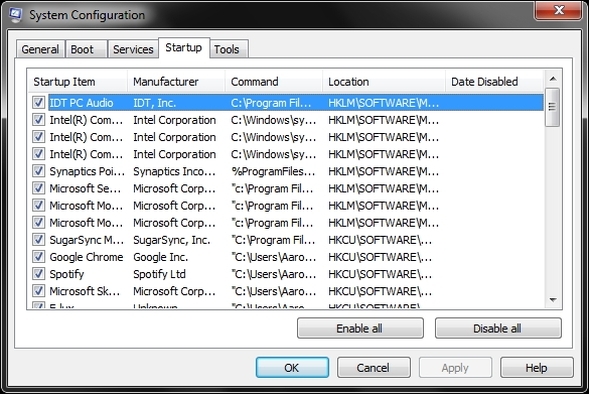
Bir makalede bahsedildiği gibi Windows önyüklemesi nasıl daha hızlı yapılır Windows Önyüklemesi Her zamankinden Daha Hızlı Nasıl Yapılır?Bir… iki… üç… bilgisayarınızın başlaması kaç dakika sürer? Umarım üçten fazla olmaz ama o zamanı geçtiğini söylersen beni şaşırtmaz. Mesele şu ki, bizim... Devamını oku , Sistem Yapılandırması (yukarıda resmedilen Windows 7 sürümü), başlangıç uygulamalarını ve hizmetlerini yönetmek için kullanılacak harika bir yerel araçtır. Windows Başlat Menüsü arama kutusuna “MSConfig” yazarak başlatabilirsiniz.
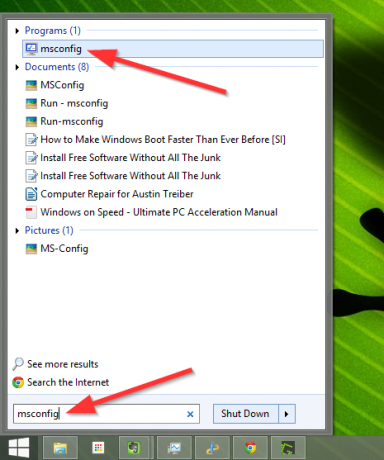
Windows 8'iniz varsa ve Klasik Başlat Menüsü'nü geri almak için Classic Shell gibi bir programınız yoksa, Windows Anahtarı+ R başlatmak için Çalıştırmak kutusuna girip MSConfig'e yazmak size aynı etkiyi verecektir.
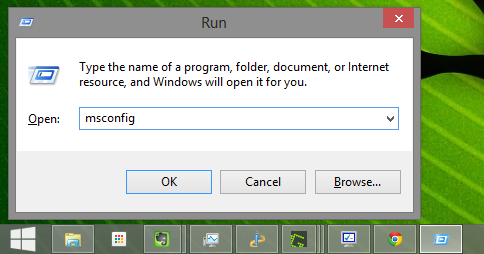
Bir Windows 8 kullanıcısı olarak şunu da fark edeceksiniz: Başlamak Sistem Yapılandırmasındaki sekmesi artık başlangıç uygulamalarını listelemiyor. Bunun yerine, sizi şu adrese yönlendiren bir bağlantı var: Başlamak Windows Görev Çubuğuna (aşağıda resmedilmiştir) veya kısayol tuşu kombinasyonuna sağ tıklayarak da ulaşabileceğiniz Görev Yöneticisi'ndeki sekme: Ctrl + Üst Karakter + Esc.
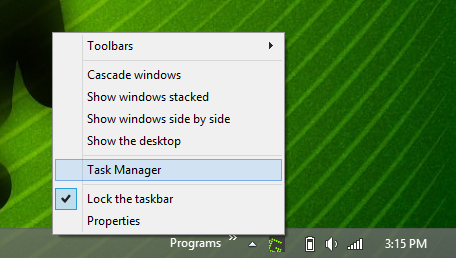
Bir kez görüntülediğinizde Başlamak sekmesinde, öğeleri ada, yayıncıya, duruma (etkin/devre dışı) ve başlangıç etkisine (yüksek, orta, düşük) göre sıralayabilirsiniz.
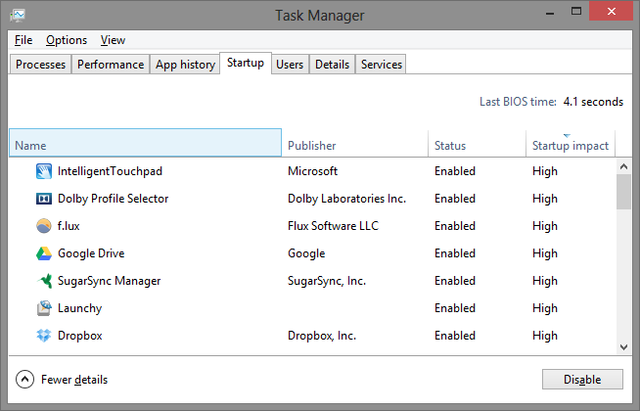
Hizmetlerin başlamasını engellemek için görünüyor, yine de Sistem Konfigürasyonunda bunların işaretini kaldırmalısınız, onları Görev Yöneticisi'nde durdurmak, onları yalnızca o anda durdurur ve sistem yeniden başlatır.
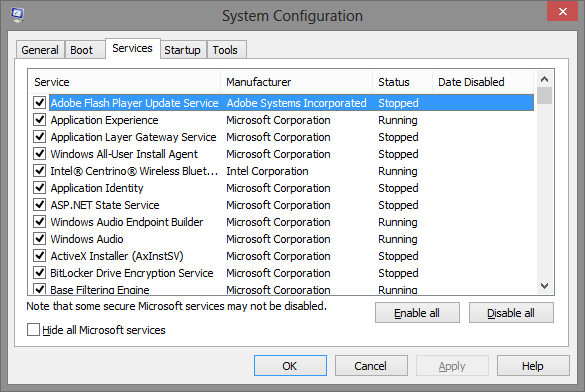
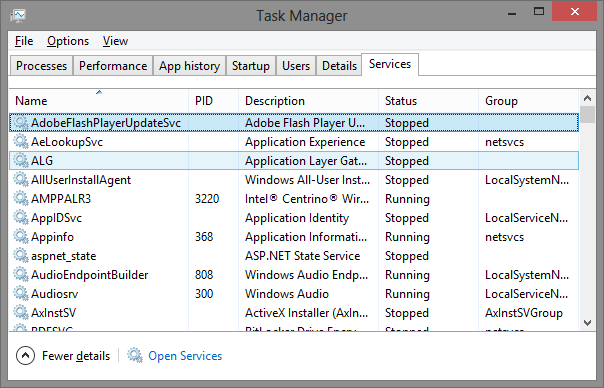
Tutmak ya da Tutmamak
Bu liste yalnızca kaldırmanız gereken 10 uygulama ve hizmetle sınırlı değildir. Sahip olduğunuz programlara bağlı olarak daha fazla veya daha az olabilir. Örneğin, popüler oyun yazılımı Steam, sistem başlangıcına eklenmeye gerek kalmadan mükemmel şekilde çalışabilen bir başka programdır. Ayrıca bol miktarda var Windows 10'da kaldırabileceğiniz bloatware Windows 10'dan Bloatware Nasıl Kolayca KaldırılırWindows 10, kendi önceden yüklenmiş uygulamalarıyla birlikte gelir. PC'nizdeki bloatware'i kaldırmak ve Windows 10'u kaldırmak için kullanabileceğiniz yöntemlere bakalım. Devamını oku .
Ne Yaptığın İçin Öneriler NS Başlatmaya İzin Ver
Buradaki zorluk, bu makalede listelenenler dışında hangi programların ve hizmetlerin başlangıçta etkinleştirilmesi veya devre dışı bırakılması gerektiğini belirlemektir. Aşağıda bazı yönergeler verilmiştir:
- Virüsten koruma yazılımınızla ilişkili her şeyi olduğu gibi bırakın (örn. Avast, Avira, vb.)
- Ses, kablosuz, dokunmatik yüzeyler (dizüstü bilgisayarlar için) için hizmetler ve uygulamalar devre dışı bırakılmamalıdır
- Microsoft hizmetlerini devre dışı bırakırken dikkatli olun - tam olarak ne yaptığınızı bilin
- Intel ve AMD için uygulamalar ve hizmetler genellikle etkin durumda kalmalıdır
- Dropbox, SugarSync, Google Drive vb. gibi bulut senkronizasyon programları. başlamalı
- İzniniz olmadan otomatik olarak çalıştırmak istediğiniz herhangi bir şey (Düşün: “ayarla ve unut”)
Yukarıda belirtilen türlerin dışında başlatmanız gereken bazı programları merak ediyor musunuz? Bu gerçekten kullanıcı tercihine bağlı, ancak başlatmasına izin verdiğim örnekler Launchy, F.lux ve bazen Flutter ve Everything'dir. Mümkün olduğunca az başlatmayı istediğinizi unutmayın, ancak bilgisayarınızın manuel olarak yapmaya gerek kalmadan çeşitli programları başlatma yeteneğinden de yararlanmak istiyorsunuz.
Bir Programı Değerlendirmeye Yardımcı Olacak Web Siteleri
Teknolojideki sürekli değişiklikler nedeniyle, gerekli olmayan başlangıç öğelerinin ne olduğunu belirlemek için tek bir makaleye güvenilemez. Verilen yönergelerde bile, bazen bir hizmet veya program tanınmaz veya açıklamasında belirsizdir. Bunlar için, ne olduklarını, onları kimin yaptığını ve bilgisayarınızın düzgün çalışması için gerekli olup olmadığını gösteren bir uygulama ve hizmet veritabanına sahip web sitelerine dönmeniz gerekir. Aşağıda önerilen web sitelerinin bir listesi bulunmaktadır:
- Engellemeli miyim?
- BleepingComputer.com – Başlangıç Programları Veritabanı
- Glarysoft – Başlangıç Uygulamaları
- Malwarebytes' Forumu – Gereksiz Başlangıçlar
- Pacman's Portal – Windows Başlangıç Programları Veritabanı
- PC Pitstop – İşlem Kitaplığı
- Black Viper'ın Windows 7 Service Pack 1 Hizmet Yapılandırmaları
Gereksiz Programları Kaldırmak İçin Faydalı Programlar
Bu makaledeki ve bağlantılı olan tüm bilgilere ek olarak, başlangıç uygulamalarının ve hizmetlerinin önemini değerlendirmenize yardımcı olabilecek programlar da vardır. gibi programları anlattık. soluto veya Otomatik Çalıştırmalar. Yardımcı olabilecek başka bir program Malwarebytes'in StartUpLITE.
Sonuç ve Sorumluluk Reddi
Hizmetleri ve programları başlangıçtan kaldırmanın risk olduğunu anlamak çok önemlidir. Birçoğu gerekli olmasa da, diğerleri var. Bilgisayarınızın başlatılması için kritik olan bir şeyi kaldırırsanız, olumsuz sonuçlar olabilir. Bildiğin önemini yeterince tekrar edemem. kesinlikle her hizmetin ve programın başlatılmasından sonra ne beklenir.
Şimdi bu söylendiğine göre, başka ne gereksiz süreçler ve hizmetler Windows 10'u Önyüklemeden Kapatmaya Kadar HızlandırmaKayıt defteri ince ayarları ve uğursuz temizleyiciler, yavaş bir bilgisayarı nadiren düzeltir. Windows 10 bilgisayarınıza anında performans artışı sağlayacak denenmiş ve gerçek yöntemlerin bir listesini derledik. Devamını oku genellikle başlangıçta bulunur? “Gerekli” ve “gereksiz” arasında nasıl ayrım yapılabileceğine dair herhangi bir ipucunuz var mı? Düşüncelerinizi, ipuçlarınızı ve tavsiyelerinizi duymayı çok isteriz.
Resim Kredisi: Microsoft Logosu Ms Business Windows aracılığıyla
Aaron, birincil ilgi alanları yaban hayatı ve teknoloji olan bir Veteriner Asistanı mezunudur. Doğayı keşfetmeyi ve fotoğraf çekmeyi sever. İnternetteki teknolojik bulgulara yazmadığı veya bunlara düşkün olmadığı zamanlarda, dağın yamacını bisikletiyle bombalarken bulunabilir. Aaron hakkında daha fazla bilgiyi kişisel web sitesinde okuyun.


